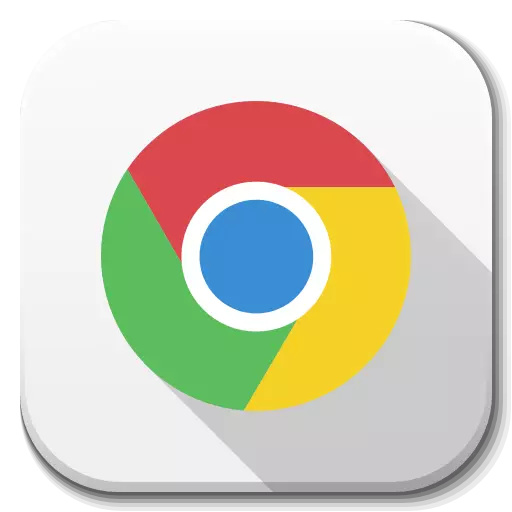
Google Chrome е мощен уеб браузър, който има маса от полезни функции в арсенала си, за да осигури охрана и удобно сърфиране в интернет. По-специално, вградените му инструменти ви позволяват да блокирате изскачащи прозорци. Но какво трябва да направя, ако трябва да се покажеш?
Как да активирате изскачащите прозорци в Google Chrome
Изскачащите прозорци са много неприятно нещо, с което се срещат интернет потребителите. Когато посещавате ресурси, високо наситена реклама, на екрана се показват нови прозорци, които се пренасочват към рекламни сайтове. Понякога става въпрос за това, че когато отворите уебсайта, потребителят може едновременно да отвори няколко изскачащи прозорци, пълни с реклама.За щастие, потребителите на браузъра на Google Chrome вече са лишени от "радост", за да видят промоционални прозорци, защото браузърът активира вграден инструмент, насочен към блокиране на изскачащи прозорци. В някои случаи, показването на изскачащи прозорци, напротив, може да се изисква за потребителя, а след това възниква въпросът за тяхното активиране в хром.
Метод 1: Личен хром
- В горния десен ъгъл на браузъра се намира бутонът на менюто, който трябва да кликнете. Списъкът ще стартира списък, трябва да отидете в раздела "Настройки".
- В прозореца, който се отваря, ще трябва да превъртите до самия край на страницата и след това кликнете върху бутона "Допълнителна".
- В прозореца, който се отваря, изберете раздела Настройки на сайта.
- Отворете "прозорци и пренасочване".
- Около елемента "блокиран (препоръчително)" Превод на плъзгача до активната позиция. Ако искате да разрешите показването на изскачащи прозорци, не за всички сайтове, но за предпочитаните, в колоната "Разрешаване", щракнете върху бутона Добавяне и въведете URL адреса на ресурса.


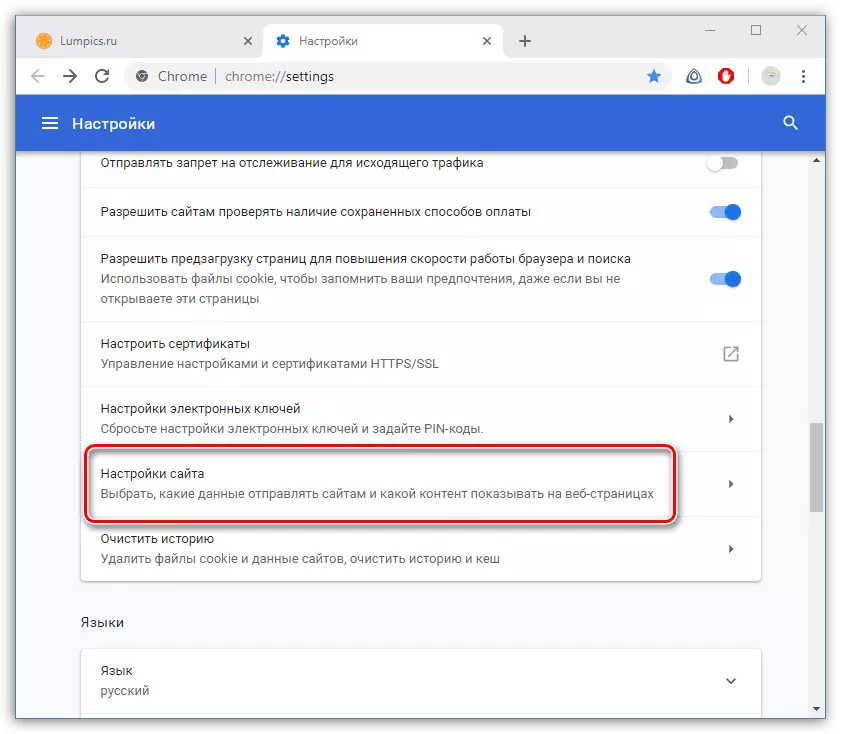
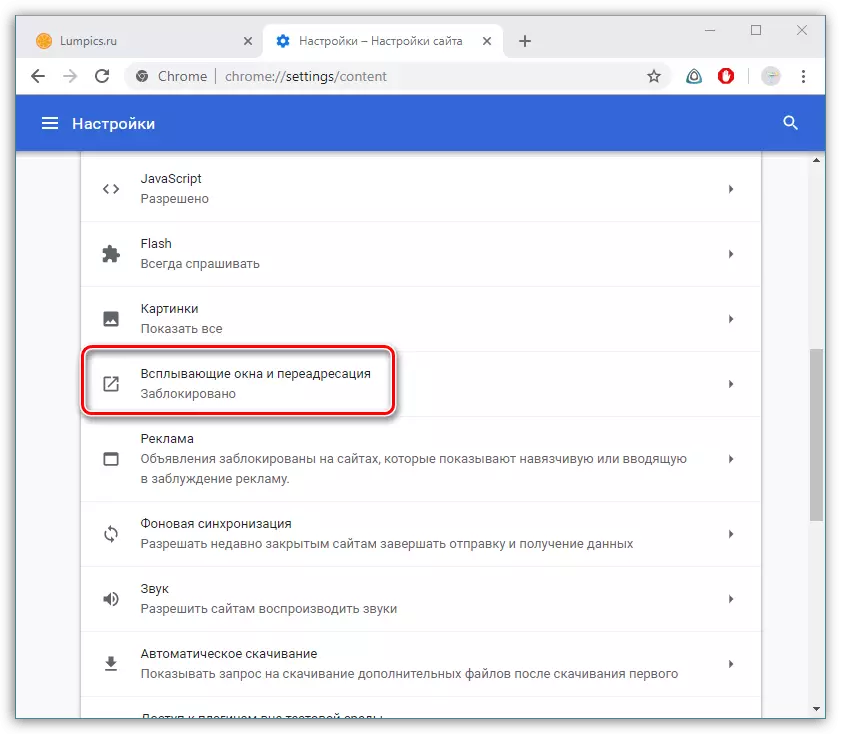

Метод 2: Изключване на рекламния блокер
Много потребители използват рекламни блокери, които спасяват неприятни банери и изскачащи прозорци. В същия случай, ако изскачащите прозорци са необходими, напротив, активирате, можете да конфигурирате за конкретен сайт или изобщо да изключите блокера.
- Помислете за по-нататъшния процес на примера на разширяването на AdBlock за Google Chrome. Отидете на сайта, който искате да разрешите показването на изскачащи прозорци и натиснете левия бутон на мишката върху иконата на Adblock. Ще се появи допълнително меню на екрана, в който изберете "Суспендиране на този сайт".
- Ако ключалката е необходима, за да деактивирате за всички уеб ресурси, в същото меню, но точно по-долу, изберете "Спиране на всички сайтове".
- Можете да деактивирате работата на adblock и чрез менюто за управление на добавките. За да направите това, кликнете върху горния десен ъгъл на бутона на MENBON MENU, задръжте мишката върху "Разширените инструменти" и изберете "Разширения".
- В прозореца, който се отваря, намерете добавянето и прехвърлете около него плъзгача в неактивно положение. По аналогия, конфигуриране и други разширения, които заключват рекламата в Google Chrome.
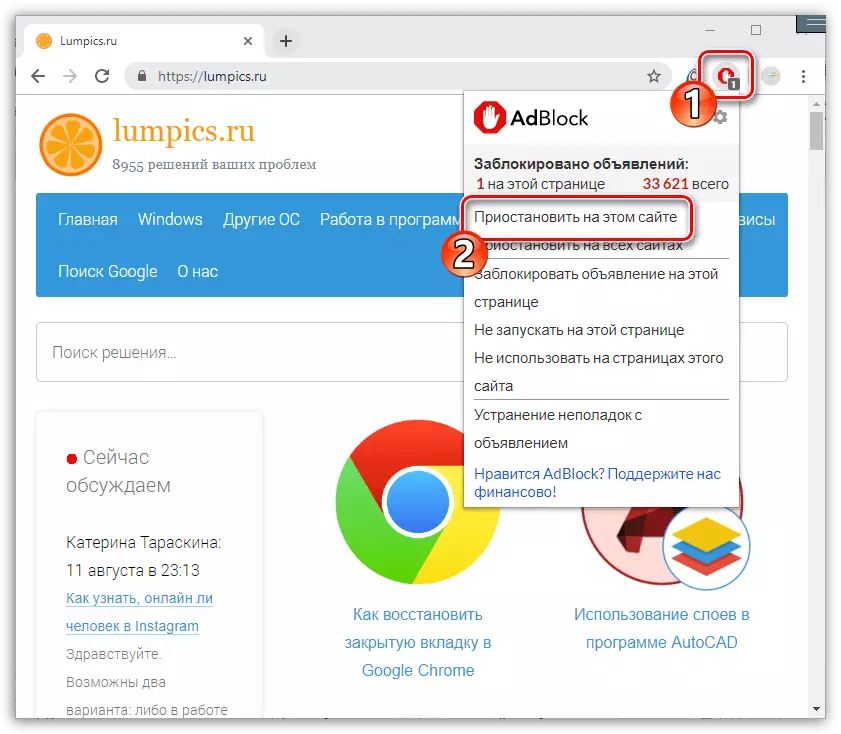
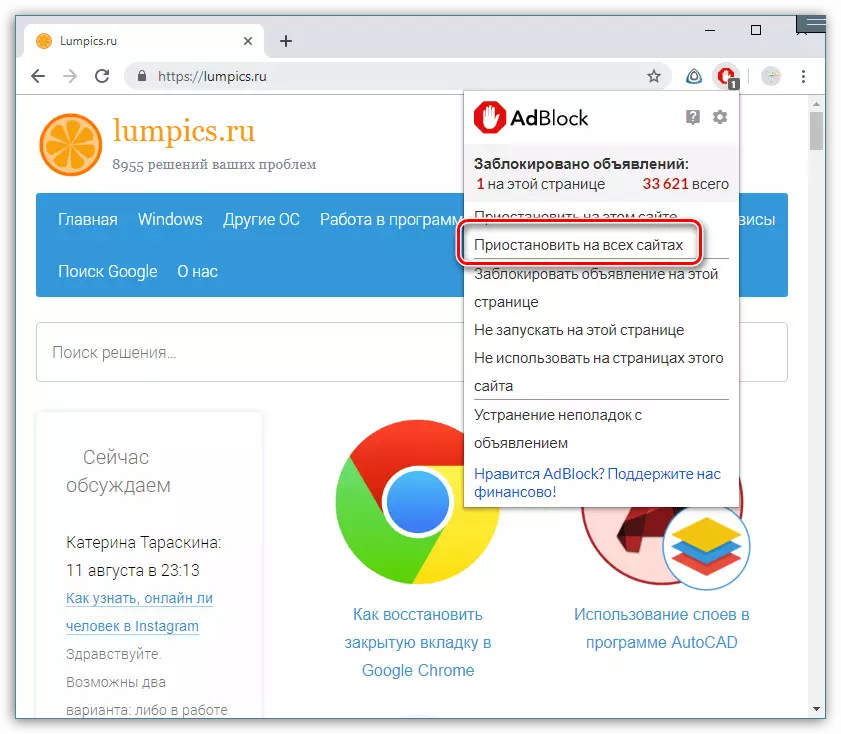
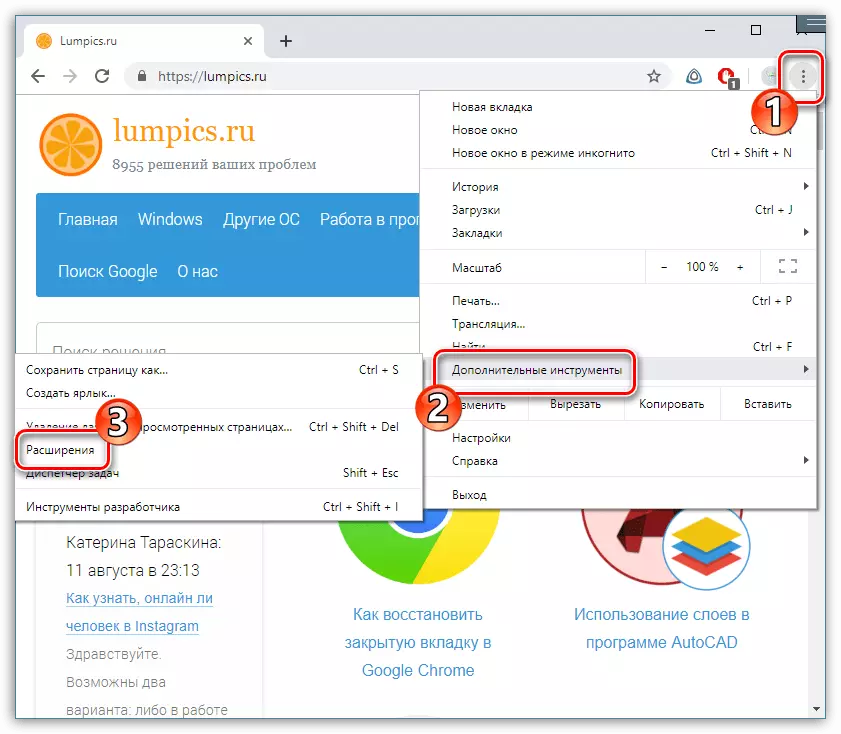
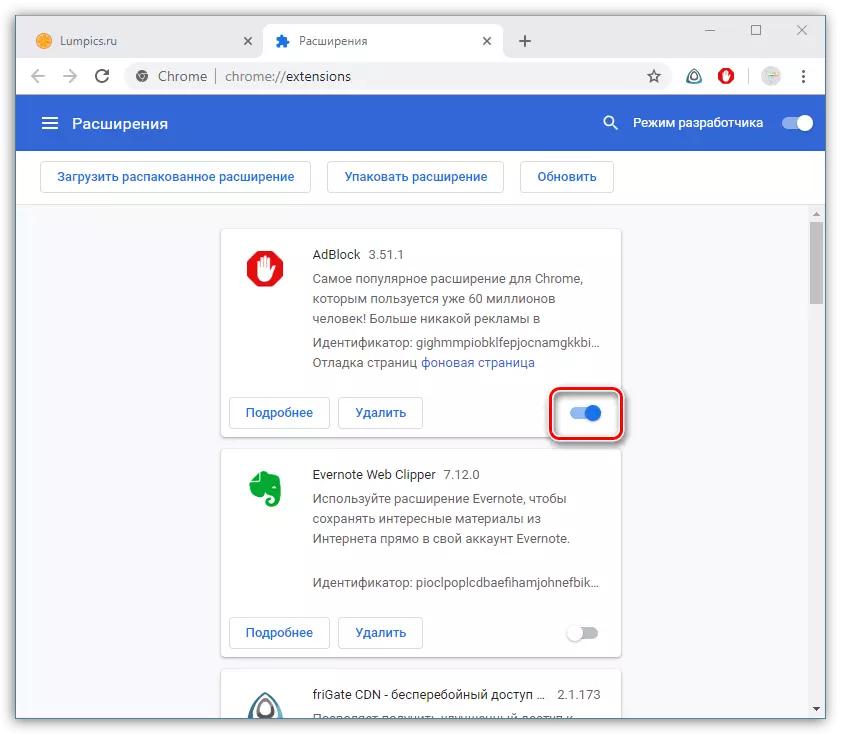
В заключение, ние отбелязваме, че рекламните изскачащи прозорци са най-често излишни и понякога злонамерени данни, от които много потребители се стремят да се отърват от. Ако трябва да се покаже изскачащи прозорци, които впоследствие сте изчезнали, ние силно препоръчваме да ги изключите отново.
